关于电脑数据备份
备份数据是保障Windows电脑上重要文件安全的关键步骤,能够有效防止意外数据丢失。通过设置自动备份,用户可以在系统或文件出现问题时,轻松恢复关键数据。Windows自带的备份工具,如“文件历史记录”和“备份与还原”,让用户能够将个人文件、系统设置甚至整个系统镜像定期备份到外部硬盘或网络驱动器。此外,借助第三方软件,用户还可享受更灵活的自动备份方案。这些工具提供更多的备份选项,允许用户根据需求自定义备份频率与文件类型,确保数据在系统崩溃时迅速恢复。
什么是Windows数据备份软件
为了防止文档、图片、视频、自定义配置及Windows10系统文件等数据受到软件故障、硬件问题、黑客攻击或恶意软件(如病毒和勒索软件)的威胁,频繁备份数据至关重要。然而,手动频繁执行备份任务既不现实也不高效。那么,如何轻松实现这一目标呢?答案是使用支持定时备份的Windows数据备份软件,它可以自动化备份流程,帮助用户方便快捷地保护重要数据。
电脑数据备份软件简介
Windows操作系统提供了多种备份工具,包括文件历史记录、备份与还原(Windows 7)、创建系统映像等。这些工具涵盖了从个人文件到整个系统的备份需求。文件历史记录和备份与还原可以备份文件和文件夹,而系统映像工具专注于备份系统。不过,只有系统映像无法设置定时任务。如果需要实现自动备份,文件历史记录和备份与还原(Windows7)功能可以帮助用户轻松完成。
如何设置电脑数据备份
接下来我们将展示如何使用Windows内置工具来设置备份任务,确保您的数据安全。
文件历史记录
文件历史记录工具自Windows 8起开始提供,具体的操作步骤如下:
1. 右键点击左下角的Windows徽标,打开“设置”,进入“更新与安全”。
2. 在“备份”选项卡中,找到“使用文件历史记录进行备份”,点击“更多选项”。
3. 选择需要备份的文件以及保存位置。您还可以通过下拉菜单设置备份频率,默认是每小时。
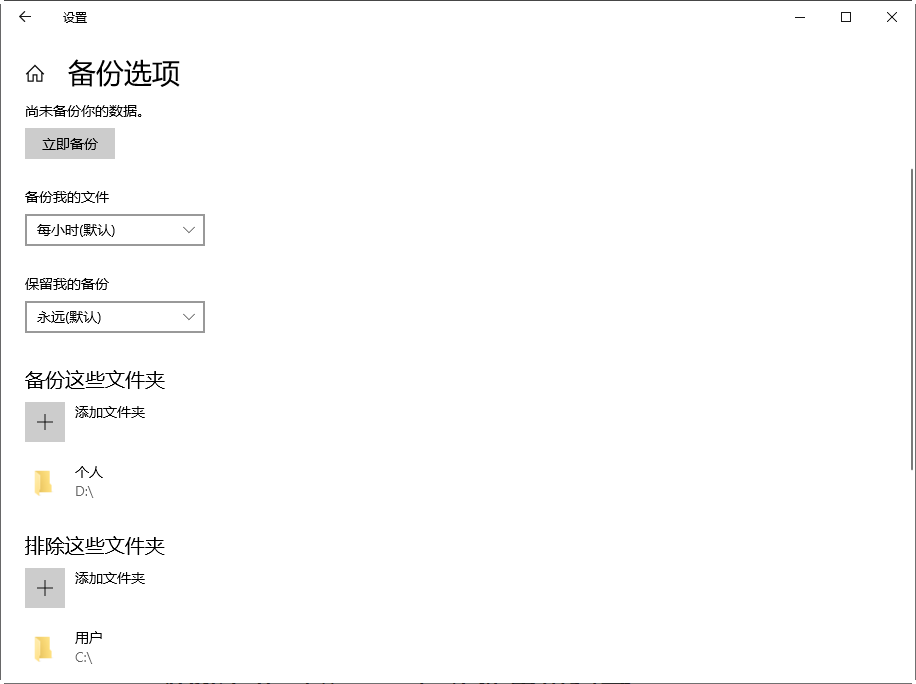
备份与还原(Windows 7)
备份与还原工具可以帮助您实现文件和系统的备份。操作步骤如下:
1. 打开“设置->更新与安全->备份”。
2. 点击“转到备份与还原(Windows 7)”。
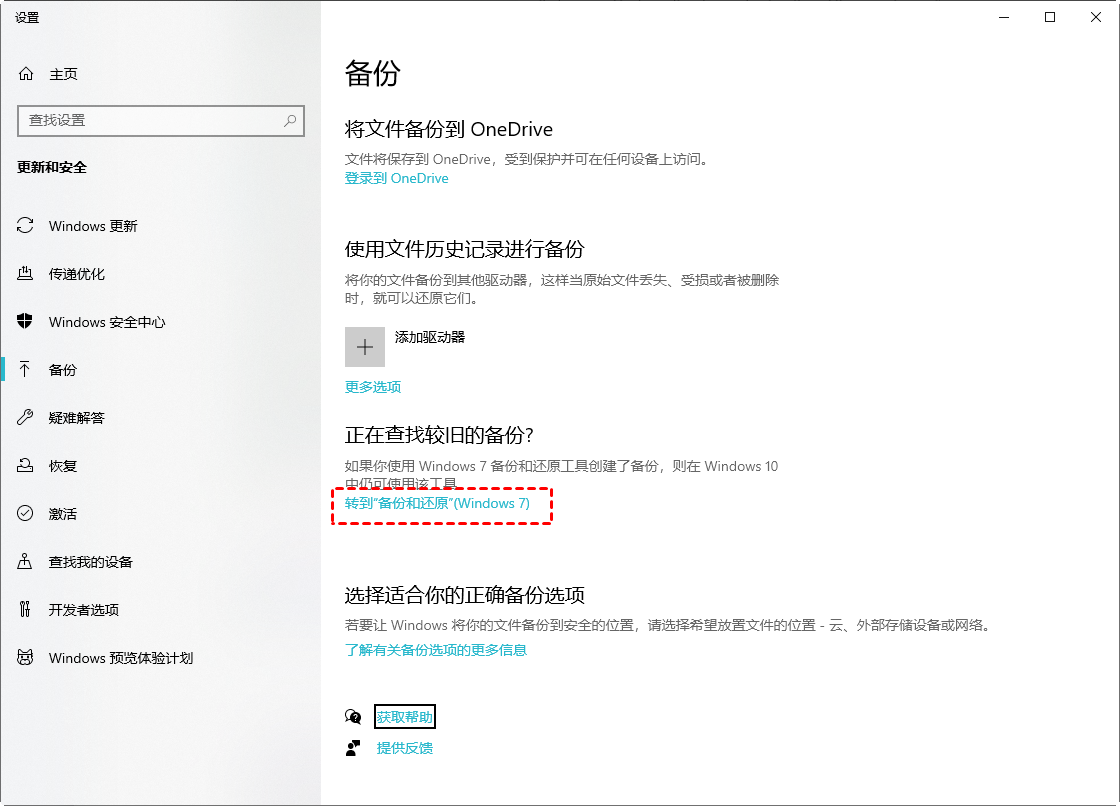
3. 选择“设置备份”或“更改设置”。
4. 指定备份存储位置,可以选择本地硬盘或网络路径。
5. 选择需要备份的数据,如需备份系统,请勾选“包括驱动器EFI系统分区、系统(C)...”。
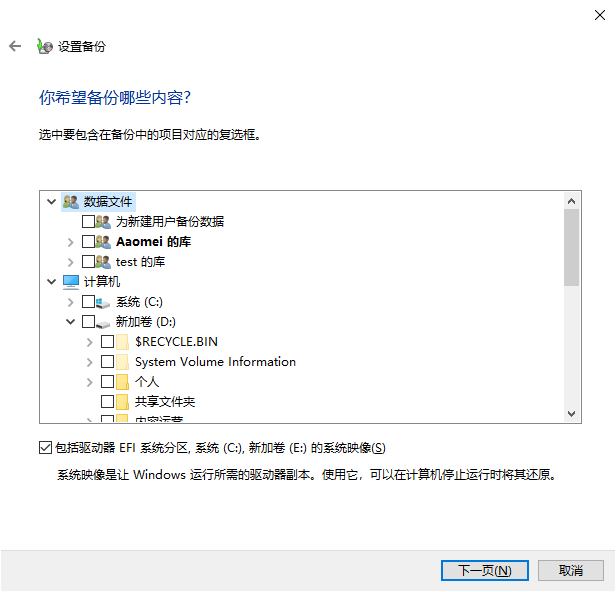
6. 要设置定时备份whatsapp网页版,点击“更改计划”,设置备份的频率和时间。
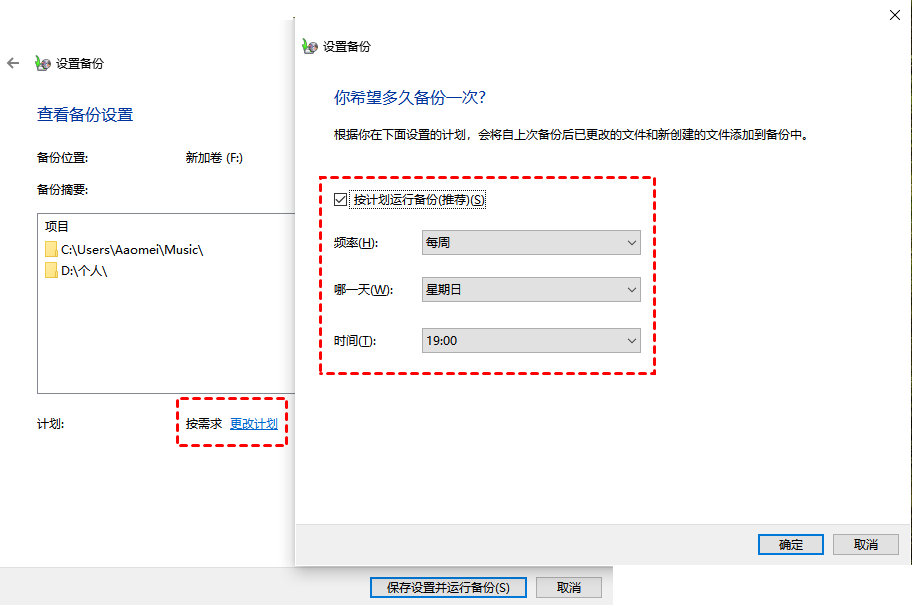
7. 完成后whatsapp网页版,点击“保存设置并运行备份”,备份任务即完成。
总结
想要更方便、安全地备份Windows数据?本文分享了三种备份工具的操作方法。从中可以看到,傲梅轻松备份提供了更加灵活和便捷的自动备份功能。其众多功能的组合使用,可以实现强大的备份效果。立即尝试whatsapp官网,保护您的重要数据吧!
